Snabbmenyn
Lägga till och ta bort funktioner. För att lägga till och ta bort funktioner till snabbmenyn klicka på pilen till höger om snabbmenyknapparna och menyn enligt Bild 1 visas.
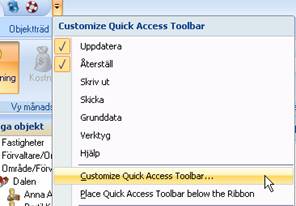
Bild 12: Anpassa snabbmenyn
Välj ”Customize Quick Access Toolbar” och dialogrutan
enligt Bild
2 visas. Till vänster syns de funktioner som kan läggas till i snabbmenyn
och till höger syns de befintliga funktionerna som finns i snabbmenyn. 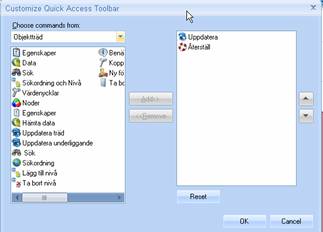
Bild 13: Anpassa snabbmenyn.
Du kan bläddra bland utbudet av funktioner genom att välja i “Drop down” listen enlig Bild 3.

Bild 14: Välj bland funktionsutbudet till snabbmenyn.
Väljs ”Månadsrapport” finns möjligheten att lägga till knappar i snabbmenyn som motsvarar de funktioner som finns i den menyradsflik som hör till månadsrapporten.
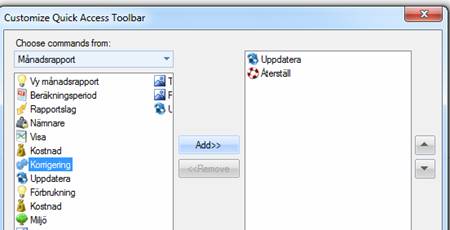
Bild 15: Lägg till en knapp i snabbmenyn
I exemplet på Bild 4 markeras ”Korrigering” varefter knappen ”Lägg till” väljs och då flyttas funktionen till snabbmenyn. Ska funktionen tas bort markeras aktuell funktion i den högra delen av dialogrutan varefter knappen ”Ta bort” väljs. När är klar väljs ”Ok” och dialogrutan stängs. Bild 5 visar den nya knapen i snabbmenyn.
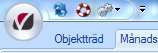
Bild 16: En ny knapp på snabbmenyn